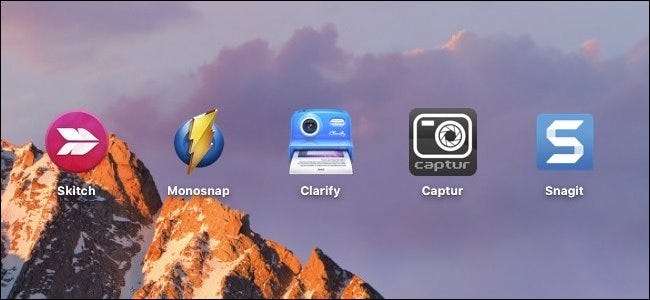
Každý, kdo Mac pravidelně používá, to ví schopnosti obrazovky systému macOS jsou docela solidní, ale vždy mohou být lepší. Screenshotové aplikace třetích stran nabízejí mnoho funkcí, o kterých byste jinak možná nevěděli, že je potřebujete.
PŘÍBUZNÝ: Jak pořizovat snímky obrazovky na počítači Mac
Je pravda, že se budete moci obejít, aniž byste někdy potřebovali další software. Již nyní můžete pořizovat snímky na celou obrazovku, výběr a okna pomocí několika klávesových zkratek a funkce Preview umožňuje rychlou práci s jakoukoli lehkou úpravou.
Pokud však chcete alternativu typu vše v jednom, která nabízí více možností snímání, nástroje pro anotace a dokonce i sdílení, pak existují některé vynikající možnosti.
Skitch
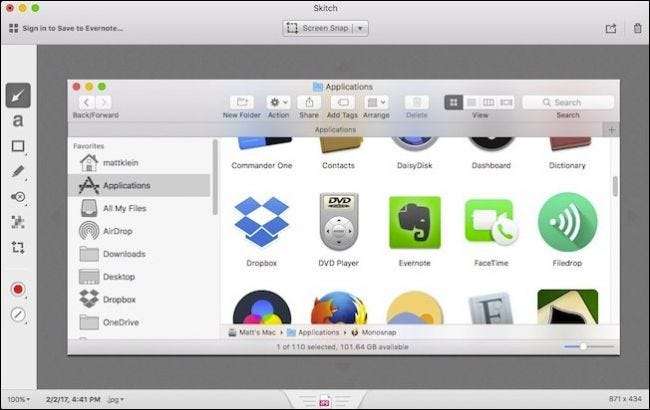
Skitch je oblíbená aplikace obrazovky How-To Geek pro macOS, a to z dobrého důvodu: má skoro vše, co potřebujeme.
Skitch umožňuje pořizovat snímky obrazovky z vybrané oblasti (s časovačem nebo bez něj), z celé obrazovky, z okna nebo z konkrétních nabídek. K dispozici je dokonce i režim „fotoaparátu“, který vám umožní pořizovat selfie pomocí webové kamery.
Jakmile pořídíte perfektní snímek obrazovky, Skitch vám jej umožní obléknout pomocí mnoha nástrojů pro úpravy, jako jsou šipky, čáry, tvary, zvýraznění, popisky a pixely, které zakryjí osobní informace. Výsledný snímek obrazovky pak můžete uložit v jednom z osmi formátů souborů.
Se Skitchem můžete své výtvory sdílet prostřednictvím AirDrop, Notes, FTP nebo svých účtů na sociálních médiích. Také proto, že Skitch je Evernote produktu, můžete se přihlásit ke svému účtu Evernote a uložit si tam své snímky.
Monosnap

Je těžké jej umístit Monosnap za druhé, protože to má za sebou hodně ... tolik, že by to mohla být spíše remíza.
Monosnap nemá tak robustní možnosti snímání jako Skitch, pouze vám dává možnost pořídit výběr nebo celou obrazovku. Vrhá však několik vylepšení, jako je schopnost pořizovat snímky obrazovky na celou obrazovku s časovačem nebo automatické nahrávání výběru snímků na vaše FTP nebo cloudové úložiště.
Má také režim selfie a také schopnost vytvářet nahrávky na obrazovce.
To není špatné pro bezplatnou aplikaci, ale tam, kde Monosnap opravdu svítí, je v redakčním oddělení. Stejně jako Skitch můžete na svých obrazovkách jít do města s textem, šipkami, čarami, kresbami, oříznutím a upravovat citlivé nebo odhalující informace. Dokonce vám umožní otevřít snímky v náhledu kliknutím na tlačítko.
Kromě toho můžete své snímky přejmenovat (což je docela příjemné pro ty, kteří rádi udržují vše v pořádku), než je uložíte jako PNG nebo JPG.
Nakonec můžete své snímky sdílet na sociálních médiích a pokud je chcete přidat Dropbox , Evernote , Box , Yandex.Disk , a Cloudová aplikace integrace, můžete upgradovat za 4,99 $.
Vyjasnit
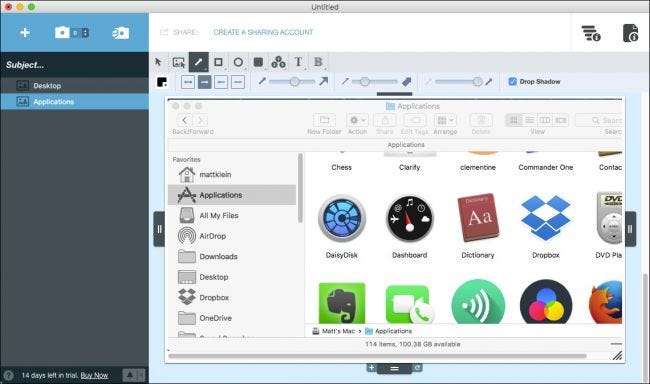
Vyjasnit má toho hodně za sebou. Je to schopný program se snímky obrazovky se zajímavým nádechem: je navržen pro vytváření návodů s vašimi snímky obrazovky.
Když pořizujete snímky obrazovky, můžete je přidat do dokumentu jako „kroky“. Přiřaďte svému dokumentu a každému kroku název, přidejte doprovodný text a v případě potřeby vše doplňte poznámkami řádky, textem, zvýrazněním, tvary atd.
Poté můžete celý shebang uložit do jednoho proprietárního souboru .clarify pro pozdější úpravy; exportovat do formátu PDF, Word nebo HTML; nebo jen uložit jeden snímek obrazovky jako PNG nebo JPG. Své výtvory můžete také sdílet prostřednictvím Dropbox , Evernote , jako WordPress blogový příspěvek nebo prostřednictvím vlastní služby sdílení Clarify.
Je to trochu netradiční a vrátí vám zpět 14,99 $, ale pokud potřebujete vysvětlit postup kamarádovi nebo rodinnému příslušníkovi, Clarify usnadňuje ilustraci věcí stručným a snadným způsobem.
Captur
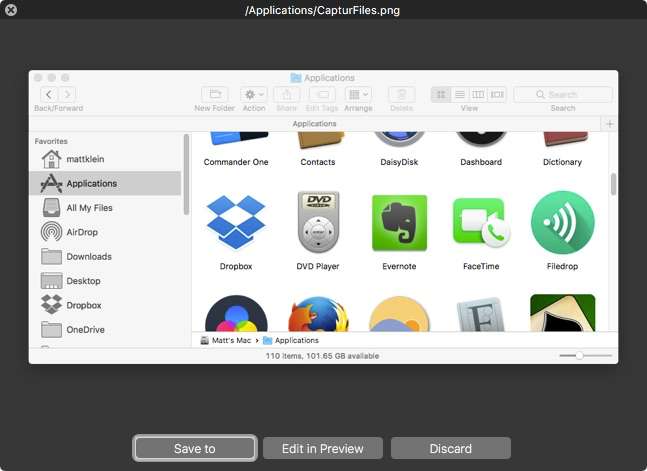
Captur je rozhodně jednoduchý, a to je to, co se nám na něm líbí. Nepřichází s žádnými přepychovými editačními nástroji nebo integrací sociálních médií, jako jsou ostatní v tomto seznamu, ale můžete pořizovat okamžité nebo načasované snímky na celou obrazovku, výběr a okna.
Jakmile máte snímek obrazovky, můžete jej uložit nebo upravit v náhledu.
Název hry s Capturem je jednoduchý. Sedí na liště nabídek a kromě vlastních nativních schopností obrazovky vašeho Macu vám nabízí jen několik dalších možností. Můžete například snadno změnit formát souboru, cíl, výchozí název souboru a také přidat časy a data ke všem snímkům. Je to jen o něco pokročilejší než integrované nabídky systému macOS, ale na správných místech. Pokud tedy nepotřebujete plnohodnotnou aplikaci pro screenshoty se všemi ostatními zvonky a píšťalkami, můžete Capturovi dát vír.
Snagit
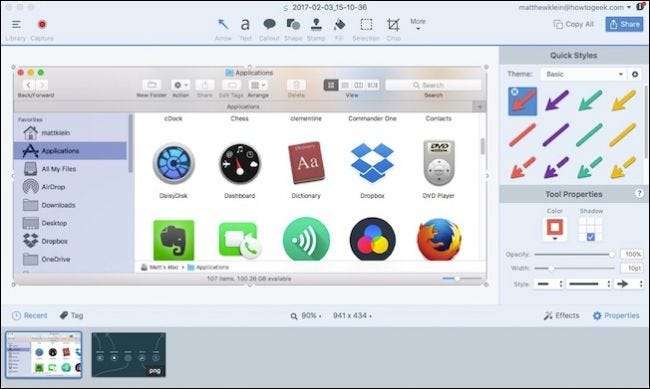
Snagit vám dá skoro vše, co byste kdy mohli potřebovat. Může nejen pořizovat snímky obrazovky a přidávat závratnou řadu anotací, ale také pořizovat a ořezávat videozáznamy, vytvářet animované soubory GIF, pořizovat posouvající se snímky (pořizování snímků na celou obrazovku), pořizovat panoramatické snímky ( pro široké vodorovné nebo nekonečně rolovací stránky) a mnoho dalšího.
Snagit je pravděpodobně nejsilnější aplikace pro screenshoty na Macu, tak proč je tady dole? Jeho cena 49,95 $ (ouch). To je docela dost moolah pro aplikaci pro snímky obrazovky, bez ohledu na to, jak mocná je.
Můžete si však Snagit vyzkoušet zdarma až 14 dní, takže podle toho, co potřebujete, ho vyzkoušejte - můžete se rozhodnout, že to za tu cenu stojí.







